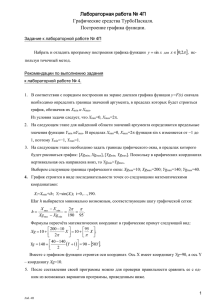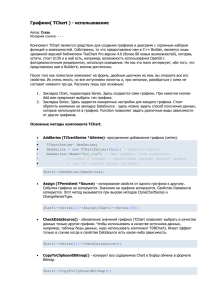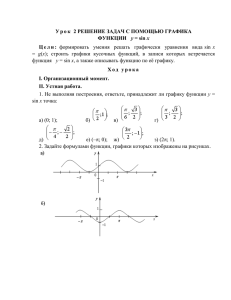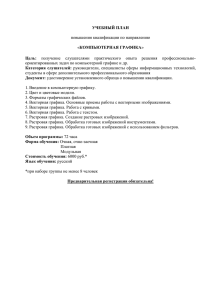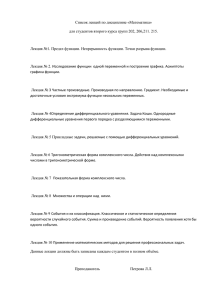ЛАБОРАТОРНАЯ РАБОТА 6. ПРОГРАММИРОВАНИЕ С ИСПОЛЬЗОВАНИЕМ СРЕДСТВ ДЛЯ ОТОБРАЖЕНИЯ ГРАФИЧЕСКОЙ ИНФОРМАЦИИ
advertisement

ЛАБОРАТОРНАЯ РАБОТА 6. ПРОГРАММИРОВАНИЕ С
ИСПОЛЬЗОВАНИЕМ СРЕДСТВ ДЛЯ ОТОБРАЖЕНИЯ ГРАФИЧЕСКОЙ
ИНФОРМАЦИИ
Цель лабораторной работы: изучить возможности построения графиков с
помощью компонента отображения графической информации Сhart. Написать и
отладить программу построения на экране графика заданной функции.
6.1. Как строится график с помощью компонента Chart
Обычно результаты расчетов представляются в виде графиков и диаграмм.
Библиотека .NET Framework имеет мощный элемент управления Chart для
отображения на экране графической информации (рис. 6.1).
Рис 6.1. Окно программы с элементом управления.
Построение графика (диаграммы) производится после вычисления таблицы
значений функции y=f(x) на интервале [Xmin, Xmax] с заданным шагом.
Полученная таблица передается в специальный массив Points объекта Series
компонента Сhart с помощью метода DataBindXY. Компонент Chart осуществляет
всю работу по отображению графиков: строит и размечает оси, рисует
координатную сетку, подписывает название осей и самого графика, отображает
переданную таблицу в виде всевозможных графиков или диаграмм. При
необходимости компоненту Сhart передаются данные о толщине, стиле и цвете
линий, параметрах шрифта подписей, шагах разметки координатной сетки и
другие настройки. В процессе работы программы изменение параметров
возможно через обращение к соответствующим свойствам компонента Chart. Так,
например, свойство AxisX содержит значение максимального предела нижней оси
графика и при его изменении во время работы программы автоматически
изменяется изображение графика.
6.2. Пример написания программы
Задание: составить программу, отображающую графики функций sin(x) и
cos(x) на интервале [Xmin, Xmax]. Предусмотреть возможность изменения
разметки координатных осей, а также шага построения таблицы.
Прежде всего, следует определить в коде класса все необходимые
переменные и константы. Конечно, можно обойтись и без этого, вставляя
значения в виде чисел прямо в формулы, но это, во-первых, снизит читабельность
кода программы, а во вторых, значительно усложнит изменение каких-либо
параметров программы, например, интервала построения графика.
/// <summary>
/// Левая граница графика
/// </summary>
private double XMin = -Math.PI;
/// <summary>
/// Правая граница графика
/// </summary>
private double XMax = Math.PI;
/// <summary>
/// Шаг графика
/// </summary>
private double Step = (Math.PI * 2) / 10;
// Массив значений X - общий для обоих графиков
private double[] x;
// Два массива Y - по одному для каждого графика
private double[] y1;
private double[] y2;
Также в коде класса следует описать глобальную переменную типа Chart, к
которой мы будем обращаться из разных методов:
Chart chart;
Поскольку данный класс не входит в пространства имен, подключаемые по
умолчанию, следует выполнить дополнительные действия. Во-первых, в
Обозревателе решений нужно щёлкнуть правой кнопкой по секции Ссылки и
добавить ссылку на библиотеку визуализации (рис. 6.2):
Рис. 6.2. Добавление ссылки на библиотеку визуализации.
Кроме того, следует подключить соответствующее пространство имен:
using System.Windows.Forms.DataVisualization.Charting;
Далее следует определить метод, который будет расчитывать количество
шагов и вычислять значения функций в каждой точке, внося вычисленные
значения в массивы x, y1 и y2:
/// <summary>
/// Расчёт значений графика
/// </summary>
private void CalcFunction()
{
// Количество точек графика
int count = (int)Math.Ceiling((XMax - XMin) / Step)
+ 1;
// Создаём массивы нужных размеров
x = new double[count];
y1 = new double[count];
y2 = new double[count];
// Расчитываем точки для графиков функции
for (int i = 0; i < count; i++)
{
// Вычисляем значение X
x[i] = XMin + Step * i;
// Вычисляем значение функций в точке X
y1[i] = Math.Sin(x[i]);
y2[i] = Math.Cos(x[i]);
}
}
После расчёта значений нужно отобразить графики на форме с помощью
элемента Chart. Элемент управления Chart нельзя выбрать с помощью панели
элементов – его нужно создавать прямо в коде программы. Вторым шагом следует
созать область отображения графика и настроить внешний вид осей:
/// <summary>
/// Создаём элемент управления Chart и настраиваем его
/// </summary>
private void CreateChart()
{
// Создаём новый элемент управления Chart
chart = new Chart();
// Помещаем его на форму
chart.Parent = this;
// Задаём размеры элемента
chart.SetBounds(10, 10, ClientSize.Width - 20,
ClientSize.Height - 20);
// Создаём новую область для построения графика
ChartArea area = new ChartArea();
// Даём ей имя (чтобы потом добавлять графики)
area.Name = "myGraph";
// Задаём левую и правую границы оси X
area.AxisX.Minimum = XMin;
area.AxisX.Maximum = XMax;
// Определяем шаг сетки
area.AxisX.MajorGrid.Interval = Step;
// Добавляем область в диаграмму
chart.ChartAreas.Add(area);
// Создаём объект для первого графика
Series series1 = new Series();
// Ссылаемся на область для построения графика
series1.ChartArea = "myGraph";
// Задаём тип графика - сплайны
series1.ChartType = SeriesChartType.Spline;
// Указываем ширину линии графика
series1.BorderWidth = 3;
// Название графика для отображения в легенде
series1.LegendText = "sin(x)";
// Добавляем в список графиков диаграммы
chart.Series.Add(series1);
// Аналогичные действия для второго графика
Series series2 = new Series();
series2.ChartArea = "myGraph";
series2.ChartType = SeriesChartType.Spline;
series2.BorderWidth = 3;
series2.LegendText = "cos(x)";
chart.Series.Add(series2);
// Создаём легенду, которая будет показывать названия
Legend legend = new Legend();
chart.Legends.Add(legend);
}
Наконец, все эти методы следует откуда-то вызвать. Чтобы графики
появлялись сразу после запуска программы, надо вызывать их в обработчике
события Load формы:
private void Form1_Load(object sender, EventArgs e)
{
// Создаём элемент управления
CreateChart();
// Расчитываем значения точек графиков функций
CalcFunction();
// Добавляем вычисленные значения в графики
chart.Series[0].Points.DataBindXY(x, y1);
chart.Series[1].Points.DataBindXY(x, y2);
}
6.3. Выполнение индивидуального задания
Построить графики функций, самостоятельно выбрать удобные параметры
настройки.
2 cos x
z2
6
.
1
1. t
0.5 sin 2 y 3 z 2 / 5
3
2. u
3. v
2
8 x y 1
x2 y 2 2
x y
e
tg
2
x
z 1 .
1 sin 2 x y y
1
x cos2 arctg .
z
2y
x
1 x2 y2
1 2 sin 2 y 1 z z 2 z 3 z 4 .
4. w cos x cos y
5. ln y
x
2
3
x y sin 2 arctg z .
2
6. 10 3 x x y 2 arcsin 2 z x y .
x 3 x y x2
1
7. 5arctg x arccosx
.
4
x y z x2
8.
9.
e
x y
x y
x y
arctg x arctg z
y
xx
3
y
y x
x
10. a 2 x x 4 y
3
3 x6 ln 2 y .
z
y x .
2
1 y x
cos y
e x 1 / sin z .
sin 2 z
x y 1
x y
3 x
3
cos y
.
11. b y
x
x y
e
2
y arctgz
x
y
6
12. с 2y 3x
.
1
x 2
y 1
y 3 x 1
13. f
.
x y sin 2 z tgz
4
4
y
y
2 x 11 / sin z .
y2 3 2x y
x 1
14. g
3
x
x y 1 e y 1
15. h
1 y x y x y x .
1 x y tgz
2
3
16. q =b –2 f
17. p = t a
18. k = g + c / 2
19. l = f + 1 / f
20. m = v – |u|
21. n = ln(a + arcsin(a))
22. o = 1 – a h
23. d = – 1 / t
24. s = sin( |h| )
25. r = | – 1|
2
3